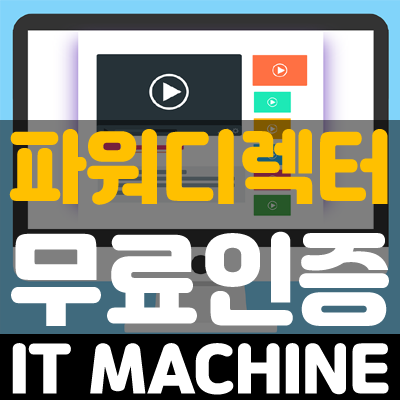
파워디렉터 15 무료다운로드 및 제품키(시디키) 인증 방법
전문적으로 영상 편집하시는 분들이 아니라면 아마 저와 같이 곰믹스나 기타 다른 프로그램으로 동영상이라고 하기에도 부끄러운 작업의 결과물을 만들어 내실겁니다. 단순히 이미지 이어 붙여 재생하기의 한계이겠죠? 아니신분도 계시겠지만 아마 비슷할 겁니다. 오늘은 최근 알게된 동영상 편집기 '파워디렉터 15'의 무료다운로드와 제품키(시디키) 인증도 같이 해보겠습니다.
파워디렉터 15 무료다운로드와 설치 방법
https://software.naver.com/software/summary.nhn?softwareId=GWS_002531
파워디렉터 15
강력한 기능의 동영상 편집 프로그램
software.naver.com
1. 위 사이트로 접속하시면 우측에 [무료 다운로드]를 누르세요. 그 후 새로운 다운로드 버튼이 2번 더 나옵니다. 차례대로 '다운로드'버튼을 누르세요.
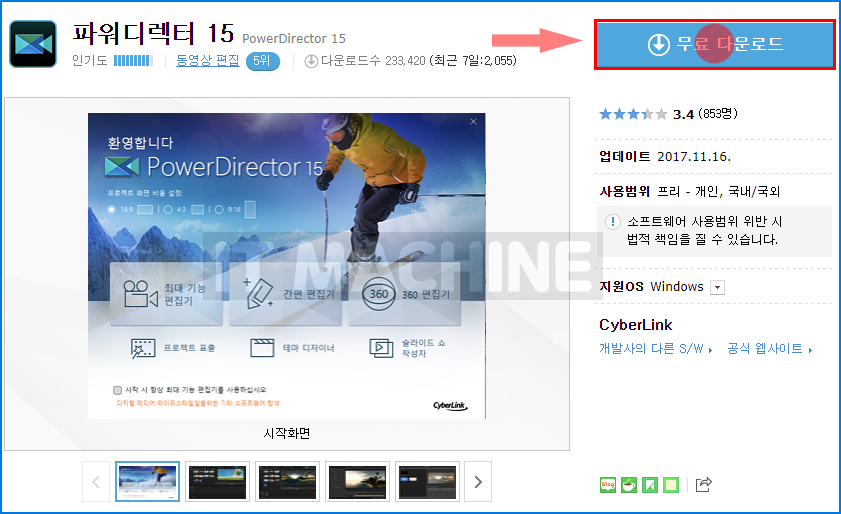
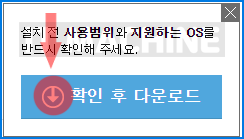
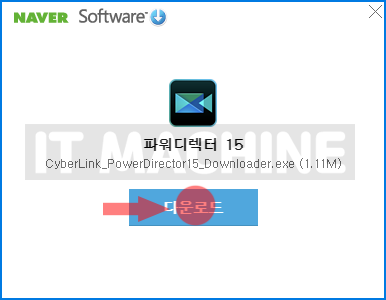
2. 다운로드 된 파일을 실행하면 [CyberLink PowerDirector 다운로더]가 실행됩니다. 파란색 퍼센트가 끝까지 가더라도 완료된게 아니니 취소나 일시 중지를 누르지 마세요. 완료되면 설치하시겠냐는 안내가 나옵니다. 다른일 하다 오셔도 자동으로 1분 후에 설치실행되니 기다리세요.
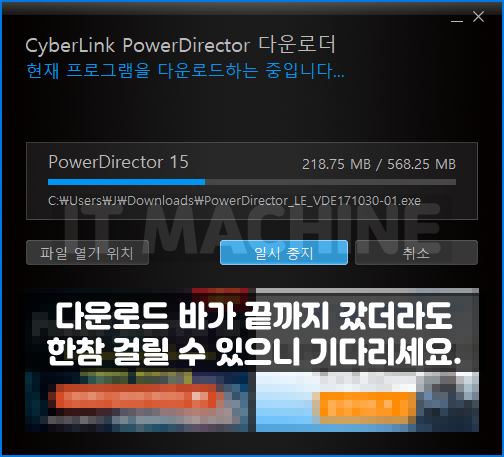
3. 설치과정이 실행 중입니다. 차분히 기다리세요.
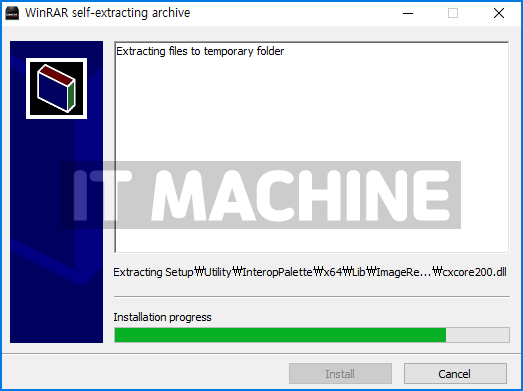
4. [다음]과 [동의함]을 차례대로 누르고 설치될 동안 기다리세요.
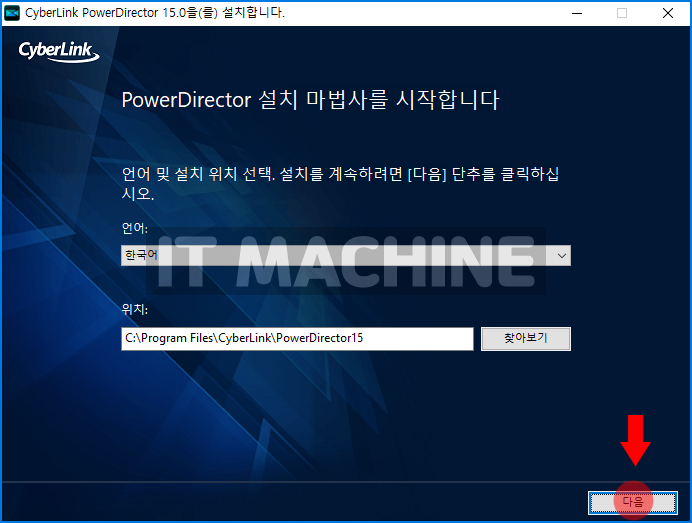
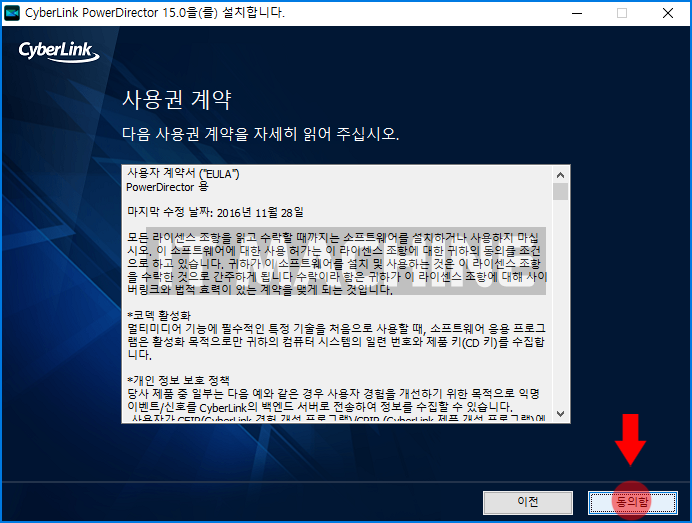
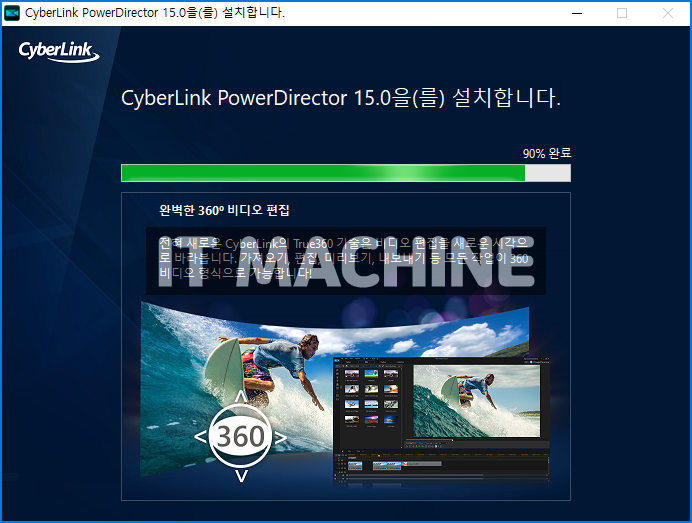
5. 설치가 완료되면 [파워다이렉터 실행]을 누릅니다.
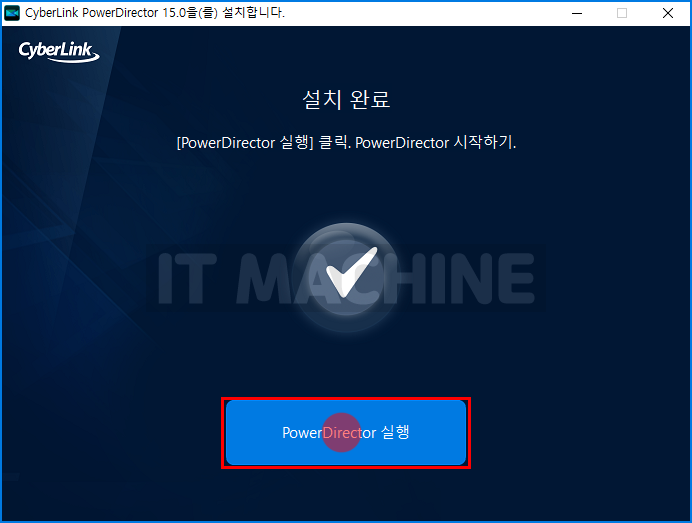
파워디렉터 15 시디키(제품키) 인증 방법
1. 파워디렉터15가 실행되면 아래 초기화면이 나옵니다. [최대 기능 편집기]를 누르세요.
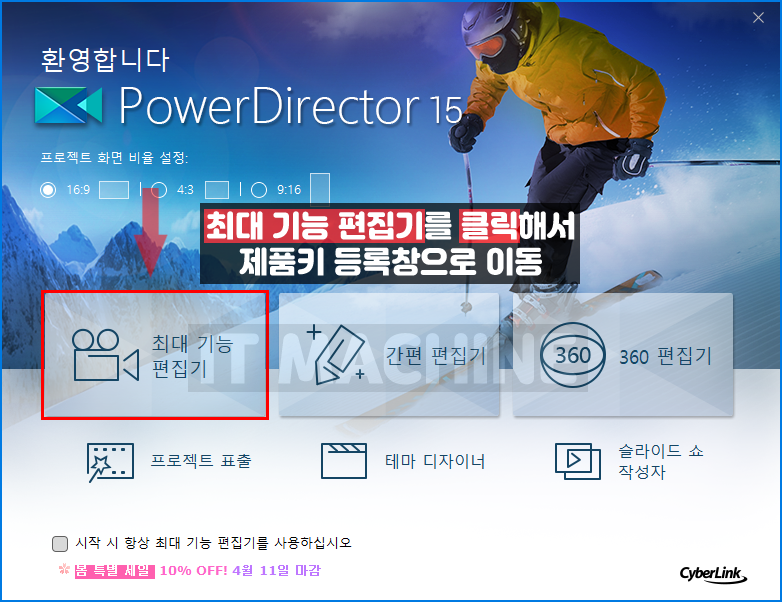
2. 시디키(제품키) 입력 창이 나옵니다. 제품키는 처음 다운로드 페이지 접속했을 때 하단으로 이동하시면 참고사항으로 기재해 놓았습니다. 다시 가기 번거로우니 아래 써놓겠습니다.
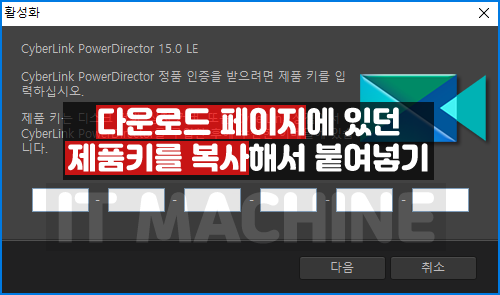

제품키 : YR7RQ-JRNWU-JLA77-9BYQZ-52JG2-ERMLL
3. 전체 복사해서 붙여넣으면 꽉 찹니다. [다음]버튼을 누르세요.
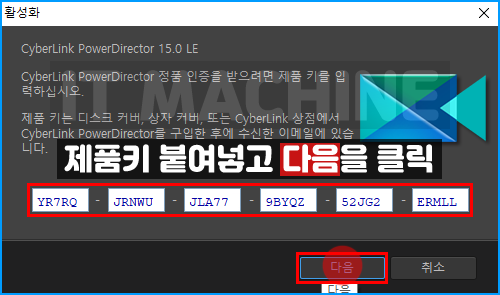
4. 그러나 몇번을 다시 해봐도 너무 많은 사람이 쓰고있어서 안된다고 나옵니다. 그래서 시디키 우회를 할 겁니다. 파워디렉터15 프로그램을 종료하세요.
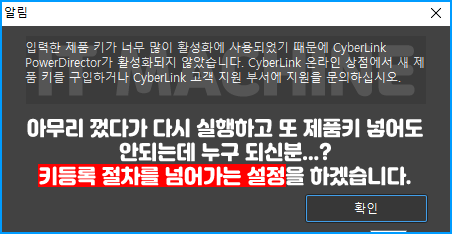
파워디렉터 15 시디키(제품키) 우회
1. 윈도우 [돋보기(검색)] 누르고, [레지]를 입력하고 엔터를 누릅니다.
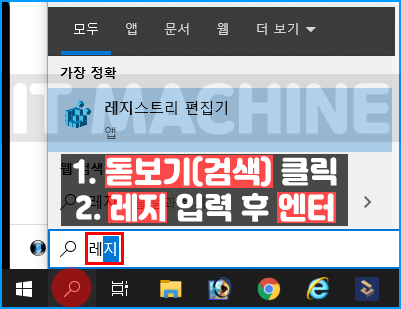
2. 레지스트리 편집기가 실행되고 [HKEY_LOCAL_MACHINE\SOFTWARE\CyberLink\PowerDirector15\UserReg] 경로까지 가면 [Prod_Activate]라는 레지스트가 보입니다. 더블 클릭으로 편집창을 실행하세요.
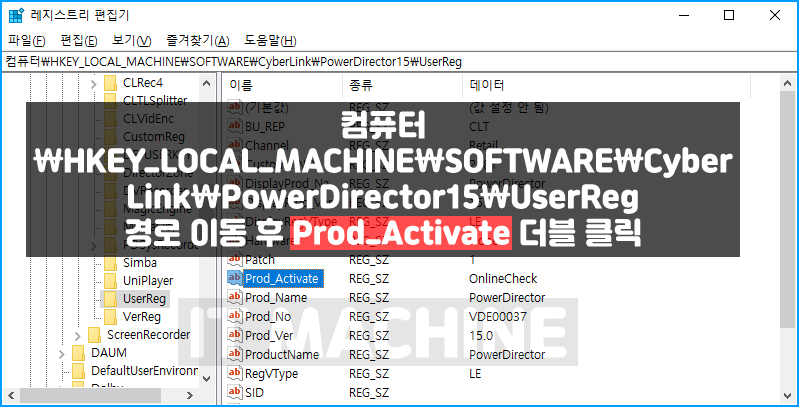
3. 문자열 편집창 [값 데이터] 칸에 [local server]를 넣고 [확인]을 누릅니다.
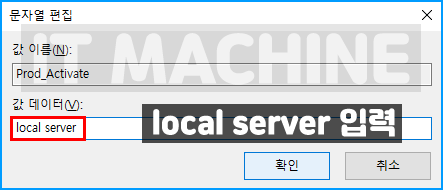
4. 종료했던 파워디렉터15를 다시 실행하면 아래의 창이 나옵니다. 시디키(제품키) 인증창은 넘어갔습니다. [나중에 다시 알림]에 체크를 해제하고 [등록 건너뛰기]를 누릅니다.
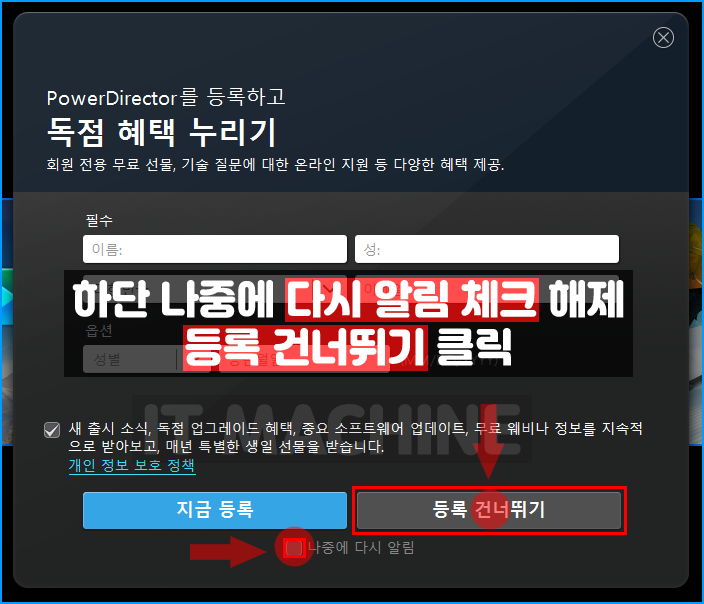
5. 이제 마음편히 파워디렉터를 사용하시면 됩니다. 무료로 이만한 동영상 편집기를 사용할 수 있다는 것에 감사합니다.
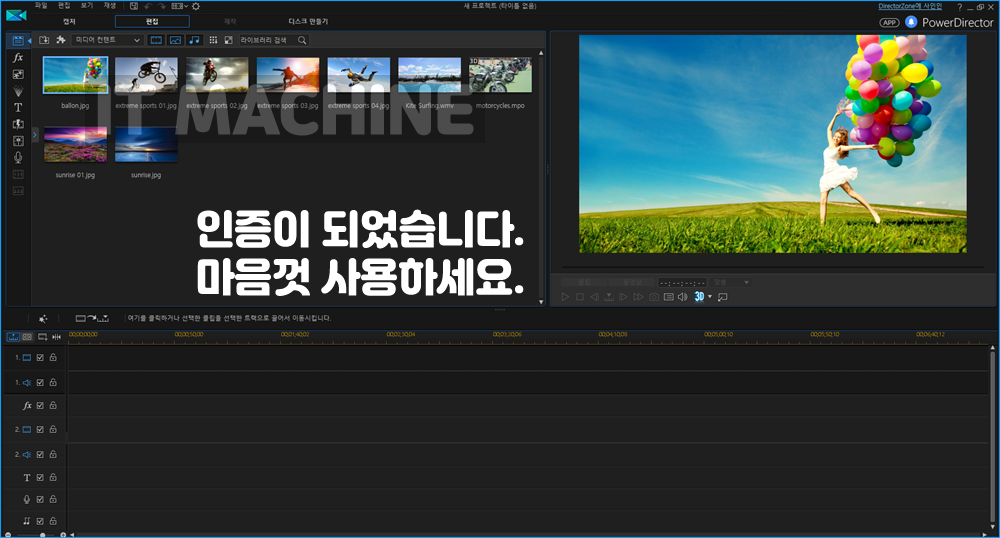
'편집 프로그램' 카테고리의 다른 글
| HWP WORD 변환, 마이크로소프트의 HWP컨버터로 하자. (0) | 2020.05.04 |
|---|---|
| 무료 동영상 녹화 프로그램 ShareX 설치와 소리 설정하기 (5) | 2020.04.15 |
| 포토샵 누끼따기 X -> 간편하게 누끼 따는 사이트 소개 (0) | 2020.03.28 |
| 엑셀 창 분리하여 2개, 또는 여러개 실행하기 (0) | 2020.03.23 |
| 한글 could not load library 오류 - 간단 해결 (0) | 2020.03.17 |




댓글